Планування роботи на кілька днів
Вимоги можуть бути заплановані на кілька днів і тижнів. Диспетчери можуть планувати роботу на кілька днів між існуючими резервуваннями способом подвійного резервування існуючих розкладів або у вигляді безперервного проміжку часу.
Порада
Якщо робота, яку ви хочете запланувати, охоплює кілька тижнів або залежить від попередніх кроків і етапів, розгляньте можливість використання Dynamics 365 Project Service із функцією діаграм Ганта.
Заплануйте багатоденну вимогу вручну на панель розкладів
Ручне планування багатоденної вимоги на панель розкладів дозволяє вибрати метод розподілу, щоб визначити розподіл бронювань, створених під час планування. Якщо ви використовуєте відомості про вимогу для визначення методу розподілу, планування вимоги вручну ігноруватиме їх. Використовуйте розклад Помічник натомість.
Відкрийте панель розкладів у погодинному поданні та виберіть багатоденну вимогу в області вимог.
Потім виберіть ресурс на дошці, для якого ви хочете запланувати вимогу багатоденного замовлення, і натисніть Забронювати.
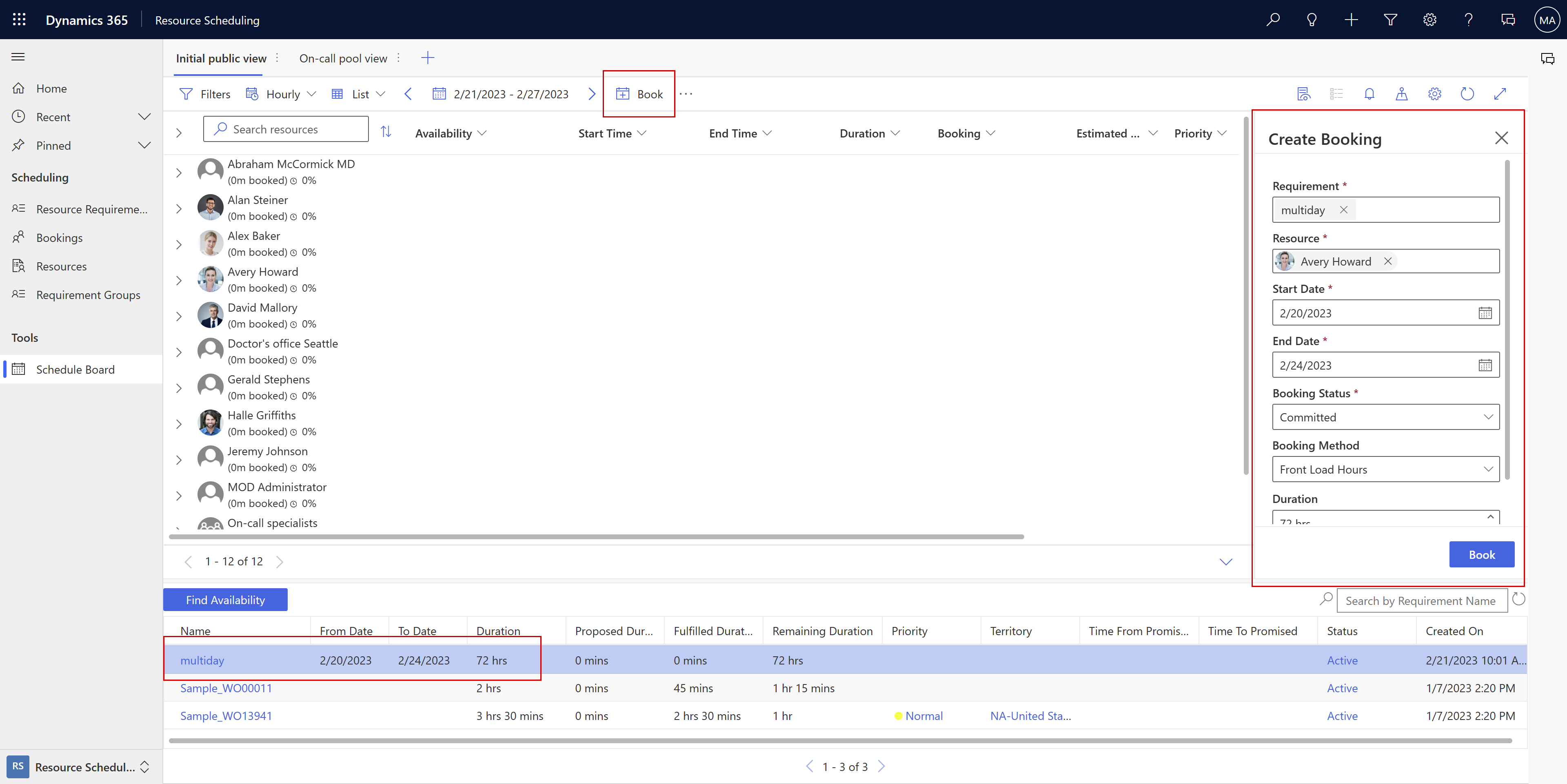
Увага!
Не перетягуйте багатоденні вимоги до ресурсу в поданні погодинної дошки. Це створить тривале безперервне бронювання в неробочий час.
В області Створити бронювання перегляньте та оновіть значення за потреби. Виберіть Метод бронювання, щоб визначити, як розподілити вимогу на кілька днів.
- Повна місткість: бронювання повної потужності ресурсу на вказані дати від і до незалежно від залишкової ємності ресурсу або тривалості вимоги.
- Відсоткова місткість: бронювання ресурсу у відсотковому співвідношенні місткості для вказаних дат від і до.
- Рівномірно розподілити години: Бронює ресурс на вказану кількість годин, рівномірно розподіляючи час на день за вказаними датами від і до.
- Front Load Hours (Години фронтального завантаження): бронювання ресурсу на вказану кількість годин, фронтальне завантаження годин за день протягом указаних дат від і до. Метод фронтального завантаження враховує наявні бронювання та доступну місткість.
Нотатка
Повна місткість, відсоткова місткість, рівномірно розподілені години та фіксований час можуть призвести до овербукінгу. Для отримання додаткової інформації дивіться статтю Методи розподілу.
Виберіть Забронювати , і система створить кілька бронювань протягом кількох днів.
Створюйте та редагуйте шаблони відповідно до вимог
Використовуйте елемент керування «Вказати шаблон », щоб визначити, як розділити довготривалу вимогу на окремі бронювання, коли вона запланована. Це дозволяє користувачам налаштовувати ці деталі вимог, крім методів розподілу за замовчуванням.
Щоб створити деталь вимоги, натисніть кнопку Додати подробиці , щоб відкрити бічну панель, де ви вибираєте вимогу та встановлюєте тривалість, час початку та завершення для часового вікна. Наприклад, часове вікно – з 9 ранку до 5 вечора тривалістю три години. Коли ви плануєте цю вимогу, система бронює ресурс на три години з 9 ранку до 5 вечора. Зверніть увагу, що тривалість має бути меншою за часове вікно. Крім того, у щоденному перегляді перетягніть вимогу до сітки, щоб створити нову деталь. У будь-якому з цих способів виберіть «Застосувати », щоб зберегти відомості про вимогу.
Щоб відредагувати наявну деталь вимоги, виділіть її, щоб відкрити панель «Редагувати відомості ». Змініть тривалість або часове вікно та збережіть зміни. Щоб редагувати кілька відомостей одночасно, виберіть вимогу та натисніть кнопку Редагувати всі в межах діапазону в області відомостей. У розділі Зведення тривалості відображається кожен діапазон дат, який містить принаймні одну деталь. Відрегулюйте виділену тривалість там, де це необхідно. Використовуйте параметри в розділі Розподіл тривалості, щоб контролювати, як розподіляти змінені тривалості між кількома деталями. При зменшенні тривалості є два варіанти:
- Пропорційно розподілений: зменшення тривалості розподіляється між усіма деталі, що містяться пропорційно до їх відповідної тривалості, так що всі зменшуються на однаковий відсоток.
- Віднімається від загальної суми: зменшення віднімається від загальної довжини всіх деталей, що містяться. Потім ця нова сума рівномірно розподіляється між вміщеними деталями.
При збільшенні тривалості є чотири варіанти:
- Пропорційно розподілений: Збільшення тривалості розподіляється між усіма частинами, що містяться, пропорційно їх відповідним тривалостям, так що всі вони збільшуються на однаковий відсоток.
- Завантаження спереду: збільшення тривалості додається до першої деталі, що міститься, доки вона не досягне місткості. Потім він додається до наступної деталі і так далі.
- Рівномірно розподілено: збільшення рівномірно розподіляється між усіма частинами, що містяться.
- Додано до загальної суми: збільшення додається до загальної довжини всіх деталей, що містяться. Потім ця нова сума рівномірно розподіляється між усіма деталі, що містяться.
Щоб видалити деталь, виберіть її з календаря та натисніть кнопку Видалити.
Використовуйте шаблони графіків роботи
Крім того, ви можете налаштувати шаблон робочого часу, який можна призначити вимогам до ресурсів. Система формує деталі вимог до ресурсів на основі шаблону робочого часу.
Заплануйте багатоденну вимогу з розкладом Помічник
Нотатка
Цей сценарій планує вимогу без відповідного наряду-замовлення. Щоб запланувати багатоденне робоче замовлення з Помічник розкладу, вам потрібно вручну додати пов’язану вимогу з методом розподілу до об’єкта, який можна планувати, і видалити або проігнорувати автоматично створені. Крім того, ви можете вручну створити записи відомостей про вимогу за допомогою команди «Укажіть візерунок » для автоматично створеної вимоги. Вимога потребує методу розподілу, встановленого перед збереженням, а вимоги, які автоматично створюються суб’єктами планування, за замовчуванням мають метод розподілу None .
Створіть багатоденний запис про вимогу з установленим методом розподілу. Надайте такі відомості, як навички, ролі, переваги щодо ресурсів і територія обслуговування, щоб визначити прийнятні ресурси.
У записах про вимогу перейдіть до розділу Відомості> про пов’язанівимоги.
Система автоматично створює деталі вимог і розбиває їх на сегменти залежно від тривалості та методу розподілу. Детальна інформація про вимогу ґрунтується на календарі вимог. Відредагуйте їх, вибравши «Змінити календар» у записі про вимогу до ресурсів.
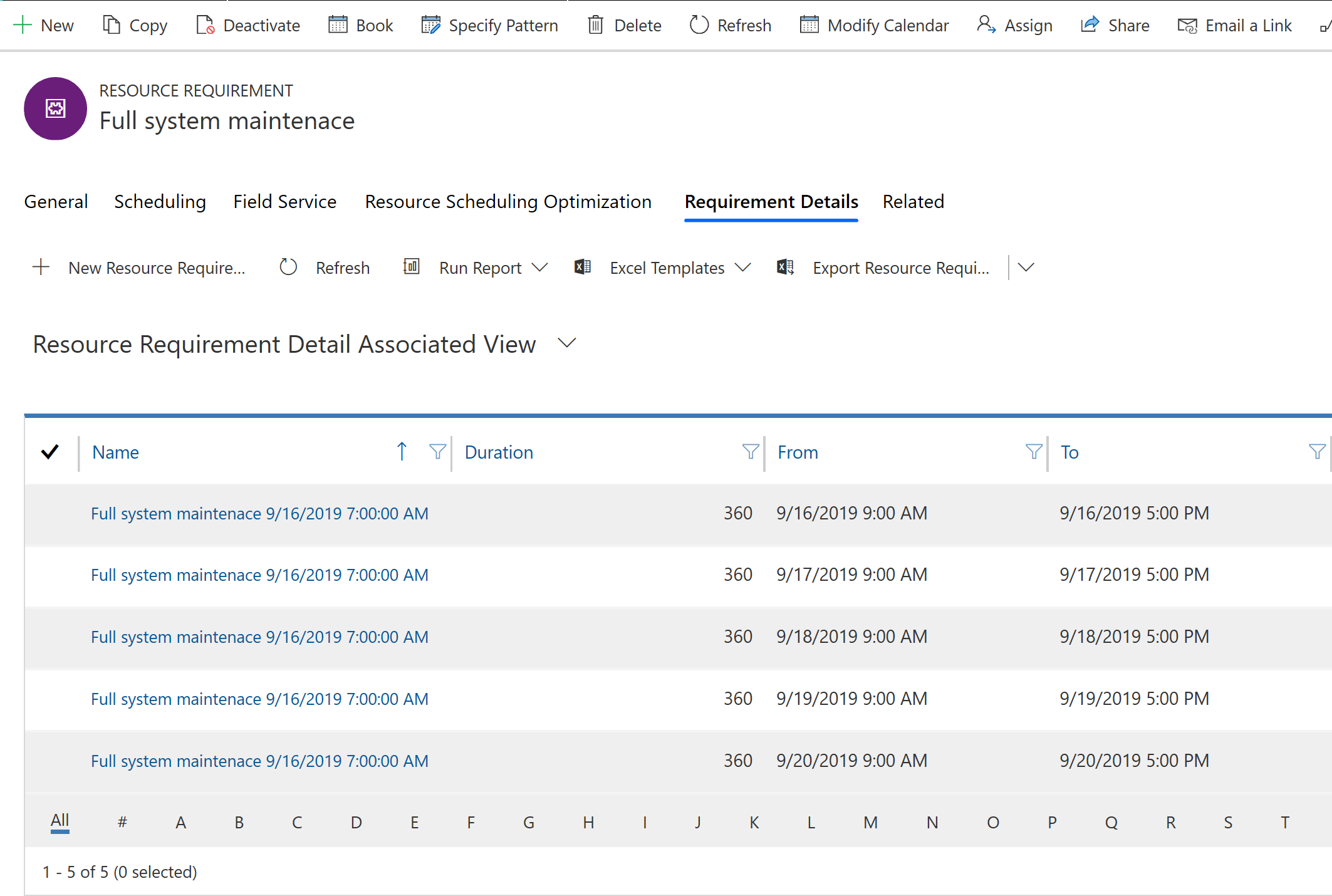
Виберіть Забронювати , щоб запустити Помічник розкладу для багатоденної вимоги.
У якості результатів відобразяться доступні ресурси, які відповідають іншим атрибутам. Виберіть ресурс, дати та натисніть Забронювати , щоб створити кілька бронювань відповідно до шаблону методу розподілу.
Заплануйте багатоденну вимогу до кількох ресурсів
Для багатоденної потреби в ресурсах перейдіть до розділу «Відомості про>пов’язані вимоги» та виберіть «Указати шаблон». Відредагуйте та змініть шаблон реквізитів вимоги, створений методом розподілу.
Виберіть Забронювати.
Виберіть ресурс і конкретні дні для цього ресурсу, а потім виберіть Забронювати (а неЗабронювати та вийти).
Потім виберіть інший ресурс і конкретні дні лише для цього ресурсу та знову натисніть кнопку Забронювати .
Система створює бронювання для кожного ресурсу в обрані дні.
Нотатка
Ресурси не потребують постійної доступності в одному блоці. Наприклад, якщо вимогою є ресурс на п’ять годин на день, ресурси з п’ятьма загальними годинами доступності відображаються в розкладі Помічник результатах.
Система не може запланувати групи вимог на кілька днів.
Наступні кроки
Зворотний зв’язок
Очікується незабаром: протягом 2024 року ми будемо припиняти використання механізму реєстрації проблем у GitHub для зворотного зв’язку щодо вмісту й замінювати його новою системою зворотного зв’язку. Докладніше: https://aka.ms/ContentUserFeedback.
Надіслати й переглянути відгук про